Портирование cm 12.1. Установить прошивку CyanogenMod с помощью инсталлятора CyanogenMod. Настройки экрана и индикации
В конце ноября разработчики CyanogenMod начали выпуск первой партии «ночных» прошивок CM13. Напомню, что они созданы уже на базе Android 6.0 Marshmallow, хотя в нынешнем состоянии они не предлагают никаких новых возможностей по сравнению с CM12 или CM12.1. Обновление функционала должно произойти в ближайшие несколько месяцев.
Если вы уже успели установить на вашем Android-устройстве прошивку CyanogenMod 12/12.1, то у вас нет серьезных причин для установки обновления CM13. Как я заметил выше, никаких новых функций вы не получите, однако новая прошивка имеет много исправлений и улучшений производительности по сравнению с Lollipop-сборками.
По традиции команда разработчиков CM предлагает два разных варианта сборок: «ночные» и стабильные. Как предполагает название, первые выпускаются каждую ночь командой CyanogenMod. Другими словами, в них есть экспериментальные функции без обещания, что все это будет работать стабильно и не будет проблем с производительностью.
Спустя несколько недель или даже месяцев тестирования, команда CM выпускает стабильную сборку для целого ряда поддерживаемых устройств. Выпуск финальной версии прошивки занимает несколько месяцев, так что если вы не хотите ждать так долго, то при сильном желании можно использовать «ночную» сборку спустя несколько недель после ее появления, так как наверняка такой вариант будет работать достаточно стабильно. Если вы заинтересованы в этом, то скачать «ночные» и стабильные версии прошивок CyanogenMod 13 можете отсюда .
По умолчанию разработчики CyanogenMod не включают никаких стоковых приложений от Google из-за проблем с лицензированием. Потому после установки прошивки в любом случае придется воспользоваться дополнительным пакетом Gapps, чтобы на вашем смартфоне или планшете были приложений Google Play, Карты и другие сервисы от Google. Установка пакета Gapps проходит в точности как установка любого zip-файла с помощью кастомного рекавери. Совместимый пакет Gapps для CyanogenMod 13 (Android 6.0) можно скачать отсюда .
Подготовка к установке CyanogenMod:
Обязательно требует иметь root-права на вашем Android-устройстве, а также установленный кастомный рекавери (TWRP, к примеру). Больше никакого другого варианта установки CM прошивки нет. Лучше убедиться, что вы на своем смартфоне имеете последнюю версию TWRP, так как старые версии рекавери не совместимы с Marshmallow прошивкой и установить zip-файл CM13 не получится.
Дополнительно можно порекомендовать ознакомиться в специальной ветке форума с отзывами других пользователей с точно таким же Android-устройством, которые уже успели установить и протестировать прошивку CM13. Это даст вам хорошее представление о возможностях самой сборки и о проблемах, которые вдруг могут появиться.
Обязательно перед установкой прошивки сделайте резервную копию всех данных. Это включает в себя контакты, сообщения, фотографии, музыку и другие важные документы и файлы. Это легко можно сделать с помощью Titanium Backup, хотя вы можете столкнуться с проблемой совместимости при попытке установить его на CyanogenMod 13.
На некоторых устройствах, возможно, придется сделать обновление загрузчика и перепрошивки радио-модуля на последние доступные версии, но обязательно перед установкой CM прошивки. Невыполнение этого условия может привести к проблемам с камерой, датчиками. В общем, ваше Android-устройство вряд ли будет работать должным образом.
Шаг 1: Скопируйте zip-файлы прошивки CyanogenMod 13 и Gapps в память своего смартфона или планшета. Всегда рекомендую перепроверить, скачали ли вы нужную версию CM прошивки и пакета Gapps.
Шаг 2: После копирования файлов вам нужно перезагрузить устройство в режим рекавери. Обычно для этого нужно выключить Android-смартфон (планшет), затем зажать одновременно кнопки увеличения громкости и питания. Однако этот способ не всегда подходит, а потому как совет – установите из Google Play приложение Quick Reboot и в меню программы из предложенных вариантов нажмите Recovery. Есть еще вариант с использованием вашего компьютера и Android SDK, но он более трудоемкий.

Шаг 3: После того как устройство загрузится в режиме рекавери вы должны будете выбрать команды wipe the /data и /system partitions (на фото). Уже после этого делаем сброс настроек (). Не используйте опцию очистки данных или очистки внутренней памяти устройства. Чтобы форматировать системный раздел, выберите «Advanced Wipe», затем «System» в списке разделов. Подтвердите выбор, передвинув ползунок вправо.
Шаг 4: Теперь переходим непосредственно к установке прошивки CyanogenMod. Жмем на кнопку «Install» в TWRP, затем указываем zip-файл с CM прошивкой, которую вы скопировали в шаге 1. Если вы не можете найти этот файл, то обязательно перепроверьте, если вы находитесь в подкаталоге /sdcard.
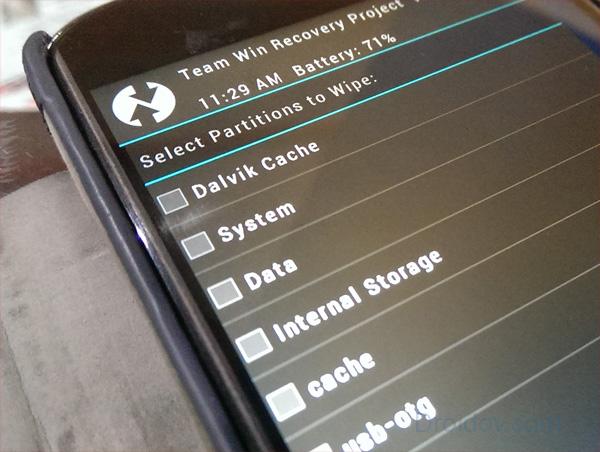
Шаг 5: Перезагрузите устройство, нажав на опцию «Reboot system». Первая перезагрузка может потребовать больше времени, чем обычно, так что наберитесь терпения. В случае, если система не загрузится в течение 10-15 минут, то вам придется повторить предыдущие шаги установки прошивки.
Шаг 6: После того, как вы увидите рабочий стол, дайте еще несколько минут Android-устройству для полной загрузки всех необходимых процессов. И после этого опять придется перезагрузиться в режим рекавери для установки пакета Gapps. Установка идентичная, но выбрать нужно уже другой zip-файл, который вы также скопировали в память на шаге 1.
Шаг 7: После установки zip-файла можете снова перезагрузить систему. Потребуется войти в свой Google-аккаунт и загрузить ваши любимые приложения и игры.
Если вы вдруг установили «ночную» сборку CM13, то обновление прошивки на более новую версию потребует от вас не полного процесса установки – нужно проделать шаги 4-7. Это избавит вас от форматирования системного раздела и очистки данных, а также вы не потеряете уже установленные приложения.
Любой смартфон, по сути, является «младшим братом» полноценного персонального компьютера. В нем присутствуют центральный процессор, блоки оперативной памяти, запоминающее устройство, контроллеры интерфейсных устройств и пр. Для управления всем этим комплексом служит определенный набор программ, называемый операционной системой. Одна из наиболее популярных - это «Андроид» от компании «Гугл». Она установлена на более чем 70 % мобильных устройств. Нетрудно догадаться, что эта система чаще всех остальных подвергается различным модификациям, причем выполненным не разработчиками, а самими пользователями смартфонов. Как это ни странно звучит, производители мобильных гаджетов не спешат радовать владельцев их устройств выпуском обновлений и оптимизаций операционки. Причина довольно проста - стремление продать новые смартфоны, а не дорабатывать серию уже реализованных.
Что такое «прошивка»
Читая новости из мира смартфонов, можно встретить ряд специфичных терминов. Один из них - это «прошивка». Он трактуется двояко: как процесс обновления управляющего программного комплекса устройства либо как набор системных файлов, предназначенных для загрузки в память смартфона, т. е. «дистрибутив», если проводить аналогию с компьютерами. Чаще всего все же подразумевается второе. И, как указывалось ранее, этот пакет программ создается умельцами, вносящими определенные изменения в существующую оригинальную прошивку. Такие решения получили названия «кастомов».
«Зоопарк» прошивок
Несмотря на кажущееся разнообразие существующих программных комплексов, в основе своей все они идентичны. Многие из них просто копируют интерфейсы (внешний вид, способ взаимодействия) решений, установленных на других марках смартфонов. Так, любители Windows Phone могут легко «превратить» свой «Андроид»-телефон в гаджет от Nokia, а ценители творчества китайских разработчиков ощутить всю прелесть «Миуи» или Lewa. Другие же кастомы, наоборот, оптимизируют некоторые функции, например, во всех приложениях задействуют графический ускоритель, повышают уровень громкости и пр. Но всегда следует помнить, что почти все они основаны на базовой официальной прошивке.
«Циан»
В то же время существует ряд прошивок, получивших название CyanogenMod. В них существенной доработке подверглась пользовательская часть, меню и все то, через что владелец осуществляет взаимодействие с устройством. Также изменены многие ключевые от спама и вирусов. Одним словом, если человек хочет увидеть истинные возможности своего смартфона, то он просто обязан разобраться, как установить прошивку CyanogenMod.

Поиск дистрибутива
Одно из основных условий успешной установки такой кастомной системы - это подбор правильной прошивки. Хотя изначально эти решения собираются для работы с процессорами Qualcomm, nVidia и Intel, все же существует возможность «заставить» их работать с MTK. Там, откуда скачивается дистрибутив, как правило, непременно указывается, как установить CyanogenMod. Поэтому, чтобы избежать необходимости восстанавливать работоспособность программной части телефона после неудачного обновления, нужно внимательно читать сопровождающие рекомендации. В идеальном случае прошивка должна быть предназначена именно для той же модели смартфона.
Как установить прошивку CyanogenMod через Installer
Существует несколько способов загрузки управляющего программного обеспечения в смартфон. Их различие в том, что некоторые предварительно требуют получения рут-прав, другие же обходят это ограничение, используя возможности меню подмененного загрузчика. Отметим, что не существует «изначально простого» способа - каждый из них прост и сложен одновременно, поэтому пользователь должен выбрать что-то одно. Рассмотрим, как установить CyanogenMod Installerer. Этот программный комплекс состоит из двух блоков, первый из которых предназначен для инсталляции на "Андроид"-устройстве, а второй - на компьютере, к которому должен будет кабелем присоединяться смартфон. После установки клиентской части в телефоне программу нужно запустить. Отобразится меню, предупреждающее, что все пользовательские данные будут удалены, т. е. произойдет сброс к заводским параметрам. Далее предлагается подключить устройство к компьютеру и сменить режим работы с «Накопитель МТР» на «Камера РТР». После этого кабель временно можно отключить.

В целом никаких сложностей с тем, как установить CyanogenMod, обычно не возникает. После установки соответствующего компьютерного приложения его нужно запустить. Произойдет поиск в Сети актуальной прошивки. Это занимает от 5 до 15 минут. Если подходящий вариант обнаружен, то программа выдаст сообщение о том, что необходимо присоединить смартфон к USB-порту, не забыв выключить антивирусные защиты (некоторые эксплойты детектируются как вредоносные). Далее начнется загрузка в телефон файла "Рекавери" и гаппсов, обеспечивающих интеграцию со службами "Гугл". Когда все будет выполнено, останется нажать на кнопку Install и ждать появления окна с сообщением об успешной установке.
Тем, кто не в первый раз интересуется, как установить CyanogenMod, должно быть хорошо известно, что в последнее время данный способ утратил свою актуальность. Более того, он не всегда срабатывает. Причина заключается в прекращении поддержки механизма поиска и загрузки из-за жалоб "Гугл". Кроме того, компьютерная часть приложения на последних версиях системы Windows корректно не работает.
Засучив рукава…
Не менее интересный способ, как установить CyanogenMod, заключается в самостоятельной подготовке нужных файлов. Прежде всего требуется подобрать кастомный "Рекавери". Этот файл можно найти на сетевых ресурсах, где обсуждается данная модель смартфона. В случае процессора MediaTek его можно собрать при помощи MTK Droid, используя свой Boot.img и Recovery от совместимого аппарата. После этого, используя нужно прошить данный файл в свой смартфон. Затем зайти в "Рекавери", зажав кнопку включения и «громкость вниз». После этого останется указать предварительно скачанный файл прошивки CyanogenMod и инсталлировать его. Рекомендуется делать сброс командой WIPE.

Разные версии
Иногда владельцы смартфонов задают вопрос: «Как установить CyanogenMod 11?» Эта версия базируется на "Андроид 4.4 Кит-Кат". А вот последние - это 12.1 (система 5.1.1) и 13 (6.0, соответственно). Также существует CyanogenMod 10.1. Как установить этот программный комплекс? В его основе "Андроид 4.3". Владельцам мобильных устройств нужно запомнить, что процесс инсталляции для всех версий «Циана» одинаков. Главное - это подобрать правильные файлы для устройства. Напомним, как установить CyanogenMod 11. Прядок следующий: подбирается кастомный "Рекавери" и прошивается в телефон; на карту памяти записывается найденный дистрибутив, предназначенный для данной модели; из меню восстановления прошивается файл системы.
Особенности
Более медленный разряд, громкий звук, устойчивый прием сети, ускорения интерфейса, измененное меню - все это CyanogenMod. Как устанавливать приложения в этой системе? Именно этот вопрос беспокоит многих, кто еще не успел поработать с данным решением. На самом деле ничего сложного в этом нет. Так как «Циан» основан на ОС "Андроид", то принципы работы остались теми же: инсталляция APK-файла - запуск через ярлык. Разве что последний может находиться как на главном экране, так и в подменю приложений, в зависимости от лаунчера.

Старая - значит проверенная версия
Кратко рассмотрим CyanogenMod 7. Как установить прошивку? Она основывается на ОС "Андроид 2.3", поэтому порядок действий идентичен и новым «Цианам». Необходимо в кастомном "Рекавери" выбрать Wipe, дальше «Выбор с SD-карты», указать скачанный файл и нажать Install. После окончания «заливки» останется нажать Reboot. В зависимости от используемого "Рекавери" названия указанных пунктов могут отличаться.
В мире принято сравнивать Android и iOS. Главное различие - отношение к открытости системы для пользователя. Если iOS не позволяет даже просмотреть отдельные папки на устройстве, то в Android файловая система доступна пользователю. Однако только на первый взгляд кажется, что разработчики Android разрешают делать со своей ОС что угодно: многие важные и нужные функции остаются недоступны. Поэтому среди продвинутых пользователей стала популярна прошивка CyanogenMod. О том, как установить, обновить и, в случае необходимости, удалить прошивку, читайте в нашей статье.
Что такое CyanogenMod?
СyanogenMod - альтернативная прошивка Android, расширяющая функциональные возможности операционной системы. Прошивка приобрела популярность: на 2016 год CyanogenMod установлен на 14 миллионах устройств.
Началось всё с того, что простой программист Стивен Кондик разместил на xda-developers.com, крупнейшем сайте с пользовательскими прошивками для Android, свою разработку для смартфона HTC Dream. Долго задумываться над названием он не стал и взял свой ник - Cyanogen, добавив к нему Mod. Стивен Кондик не предполагал, что его разработкой кто-то заинтересуется, но уже в первые дни пользователи положительно отозвались о прошивке. Тогда программист в творческом порыве усиленно занялся доработкой CyanogenMod, выкладывая на xda-developers.com по несколько обновлений за день.
Потом Стивен Кондик выложил CyanogenMod на Github, сервис совместной разработки. Тогда к совершенствованию проекта подключились другие программисты, которые привносили свои идеи и наработки. Со временем становилось понятно, что CyanogenMod превратился из любительской прошивки в исключительный проект. Возможности CyanogenMod делали мобильное устройство функциональнее, чем любая другая прошивка.
Преимущества
За что же пользователи так полюбили CyanogenMod?
- Высокая производительность . CyanogenMod, благодаря своей оптимизации, значительно повышает производительность устройства. Как меню, так и тяжёлые игры работают на этой прошивке куда быстрее и плавнее, чем на стандартной. В качестве примера можно рассмотреть Nexus 4, на стандартной прошивке выдающий 15–16 тысяч очков Antutu Benchmark. После установки Cyanogen делает 21 тысячу очков. Кроме того, продвинутым пользователям Cyanogen позволяет по своему усмотрению изменять схему работы процессора, управлять его частотой. Есть пять режимов: Interactive - стандартное распределение частоты, увеличивается при включении экрана; Ondemand - менее производителен, более энергоэффективен; Userspace - разрешает настроить всё самостоятельно; Powersave - минимальная частота работы процессора, максимальное энергосбережение; Perfomance - максимальная частота работы процессора, наилучшая производительность, но сильное энергопотребление.
- Единственная возможность установить новую версию Android для старых устройств. Редкие производители поддерживают свои устройства даже в течение 4–5 лет, выпуская прошивки 5 и 6 Android, поэтому CyanogenMod - единственный способ поставить на такие устройства Android Lollipop и Marshmallow. Также Cyanogen позволяет избавиться от предустановленной прошивки производителя, например, TouchWiz у Samsung.
- Настраиваемый внешний вид . CyanogenMod даёт возможность менять по своему вкусу оформление каждой детали интерфейса. В PlayMarket есть тысячи вариантов пользовательских тем оформления. Также прошивка поддерживает оригинальную тему Android (Android Holo до 12 версии и Google Material Design в 12 и 13 версиях), в отличие от официальных прошивок производителей устройств.
- Открытость системы . В стандартных прошивках Android стоят различные ограничения для пользователей. В CyanogenMod эти ограничения отсутствуют, благодаря чему есть кодек для Free Lossless Audio Codec, сжатый кэш, большой список APN, OpenVPN-клиент и меню перезагрузки. Впрочем, это преимущество только для знающих и умеющих людей, потому что устройство можно нечаянно и сломать.
Версии прошивки
Последняя версия CyanogenMod - тринадцатая, основанная на Android 6.0 Marshmallow. Каждая новая версия CyanogenMod разрабатывается под обновление Android. Кроме того, разработчики поддерживают и постоянно обновляют одновременно все версии, выпуская новые сборки проекта. Есть шесть видов сборок CyanogenMod:
- Experimental - экспериментальные версии прошивки для тестирования новых идей. Эти версии крайне нестабильны, обладают обилием багов и нужны только разработчикам для тестов.
- Nightly - ежедневные обновления, результат дневного труда программистов. Как и Experimental, существуют только для разработчиков, чтобы энтузиасты могли следить за развитием проекта и помогать ему новыми идеями и предложениями.
- Millie stone - сырая версия, собирающая все нововведения для тестирования их взаимодействия.
- Snapshot - уже проработанная сборка, пригодная для использования. Обычно ещё не все баги выловлены и не все ошибки исправлены.
- Release Candidaty (RC) - уже почти готовая версия прошивки. Разработчики в последний раз проверяют на наличие ошибок, работоспособность и стабильность.
- Stable - окончательная, стабильная версия CyanogenMod.
Если вы простой пользователь, желающий установить CyanogenMod, то стоит выбрать стабильную версию прошивки. Это гарантирует отсутствие ошибок и работоспособность. Но ради полезных функций, которых ещё нет в стабильной версии, можете попробовать и версии для разработчиков. Но такими прошивками почти невозможно пользоваться - слишком много ошибок.
Как установить: пошаговая инструкция
Обратите внимание: установка CyanogenMod лишает вас гарантийного обслуживания! Касается это не только Cyanogen, но и любых других пользовательских прошивок. Существуют определённые способы скрыть следы сторонней прошивки, но методы ненадёжные, работают не всегда. Так что если вы не готовы лишиться гарантии, не рискуйте.
Установка CyanogenMod нестандартна и сложна для неподготовленных пользователей: она насчитывает более 10 шагов. Обновление системы также не самое интуитивное. Конечно, существует простой способ установки прошивки, но это далеко не лучший вариант. Автоматически скачивается последняя версия CyanogenMod, не всегда стабильная, в результате чего возможны ошибки. Но так как не все захотят тратить время на более сложный способ, разберём и этот вариант.
Простая установка
- Для начала проверьте, поддерживается ли ваше устройство. Для этого перейдите по ссылке: http://wiki.cyanogenmod.org/w/CyanogenMod_Installer#Supported_Devices и просмотрите список поддерживаемых устройств.
- В настройках смартфона включите отладку по USB (Специальные возможности -> Для разработчиков - > Отладка по USB).
- Загрузите на смартфон приложение CyanogenModInstaller в Google Play.
- Загрузите на компьютер специальную программу для Windows (Vista/7/8): http://beta.download.cyanogenmod.org/install.
- Включите приложение на смартфоне и следуйте инструкциям в программе.
- Подключите устройство к компьютеру через USB.
- Включите программу на компьютере.
- Программа сама начнёт скачивать файлы, необходимые для прошивки. Когда всё будет загружено, вы увидите сообщение «Everything is ready».
- Нажимаем на кнопку «Install».
- Когда установка прошивки будет закончена, программа известит вас об этом сообщением «Installation complete».
- Готово.
Сложный способ
- Для начала нужно получить Root-права (снять ограничения, наложенные разработчиками Android). Сделаем это с помощью программы Framaroot. Скачайте из интернета Framaroot 1.9.1, установите его и запустите. Если антивирус выдаст предупреждение, нажмите «Разрешить».
- Теперь необходимо разблокировать загрузчик Android. Лучший для этого способ - программа BootUnlocker. Скачать приложение можно прямо из Google Play. Запустите программу и нажмите кнопку «Unlock». Загрузчик будет разблокирован.
- Нужно установить Custom Recovery. Разберём его установку на примере TWRP (Team Win Recovery Project).

- Начнём установку CyanogenMod.

- Как только установка закончится, перезагружаем систему. Если всё прошло успешно, то откроется пустой рабочий стол. Если нет, то телефон не загрузится. В таком случае нужно опять войти в режим Recovery, по новой установить прошивку, но только включить полный Wipe.
- Осталось последнее: установить Google Play. Для этого скачайте пакет Gapps (http://opengapps.org), переместите их в корневую папку и установите так же, как и саму прошивку, через Recovery.
- Готово!
Видео: как установить прошивку CyanogenMod?
Можно ли поставить CyanogenMod на неподдерживаемое устройство?
Ответ однозначный: нет. CyanogenMod Installer просто напишет, что ваше устройство не поддерживается. Если установите вручную, может быть куча проблем, вплоть до того, что телефон или планшет перестанет работать. Если бы на устройстве могла работать прошивка, разработчики в любом случае добавили бы её в свой список.
Как обновить прошивку
Для обновления CyaongenMod есть также два способа.
Простой способ
Такой метод работает для версий Cyanogen 10.0 и выше. Всё предельно просто: открываем настройки, заходим в пункт «О телефоне»,затем «Обновление CyanogenMod». Устройство самостоятельно загрузит последнее обновление и установит его. В процессе смартфон несколько раз перезагрузится. Все данные сохранятся.
Вариант вручную
Обратите внимание: не стоит обновлять устройство на более чем одну версию CyanogenMod за один раз (например, с версии CM 10.0 до версии 10.2). Могут появиться непредсказуемые ошибки и некорректная работа прошивки. Также не рекомендуется откатывать устройство на более ранние версии CM (например, с 10.2 до 10.1). Иногда приводит к ошибке с бесконечной перезагрузкой смартфона. При любом даунгрейде следует предварительно сделать Wipe Data/Factory Reset.
Почти всегда лучше использовать простой способ обновления, так как меньше вероятность сделать что-то не так. Однако, если у вас Cyanogen ниже десятой версии, а также если вы используете сторонние аддоны (дополнения), придётся пользоваться сложным способом, так как стандартное обновление не позволяет сразу же установить дополнения к прошивке.
- Для начала скачайте последнюю стабильную (или любую, какую вам необходимо, версию CyanogenMod) и последнюю версию пакета Gapps.
- Включите режим Recovery.
- Установите сначала прошивку, затем zip-архив с Gapps, а затем сторонние аддоны. Нет необходимости делать Wape, так что все данные при обновлении сохраняются.
- Готово.
При повторном обновлении уже нет необходимости заново ставить Gapps, так как данные сохраняются, но аддоны придётся ставить вручную.
Кроме того, только при сложном варианте можно выбирать, какое именно обновление ставить (чего нельзя сделать при простом способе установки).
Как удалить в случае необходимости
Если вы решили вернуть всё как было, нужно заново переустановить прошивку, но на этот раз заменить CyanogenMod на стоковую прошивку производителя вашего устройства. Скачать такую прошивку можно с официального сайта производителя.
- Когда вы скачаете прошивку, сохраните архив в корневой директории устройства
- Включите режим Recovery (зажать кнопку включения и кнопку прибавления громкости во время запуска устройства).
- Отметьте галочками все пункты Wipe. Обратите внимание, что все данные будут удалены.
- Затем установите скачанный архив с официальной прошивкой.
- Ждите завершения установки.
- Перезагрузите устройство.
- Готово.
Иногда возврат на родную прошивку устройства стирает все следы присутствия СyanogenMod, в таком случае гарантия не обнуляется. Однако рассчитывать на это не стоит, так как это зависит от удачи и невнимательности сотрудников службы поддержки. Правилами предоставления гарантийного обслуживания запрещено менять прошивку производителя.
CyanogenMod - интересная прошивка, выросшая от любительской поделки до серьёзного и амбициозного проекта, аналога которого нет в мире. CM позволяет делать с устройством то, чего не позволяет ни одна официальная прошивка. Но устанавливать её стоит только продвинутым и знающим пользователям, так как открытые системы небезопасны. Кроме того, телефон может выйти из строя, а гарантийное обслуживание будет недоступно. Впрочем, если вам не хватает стандартных функций смартфона или планшета на стоковой прошивке Android, если вы готовы учиться и развиваться, готовы тратить время и силы на преодоление возникающих ошибок, то вам точно нужно прошить ваше устройство с CyanogenMod. По уверениям некоторых пользователей, CyanogenMod - высшая точка развития мобильных устройств.
2. Включите отладку по USB в настройках смартфона.
3. Загрузите и установите специальное приложение CyanogenMod Installer (Android) . В Google Play его больше нет, ссылка на надёжный источник с 4PDA.
4. Загрузите и установите приложение для Windows (Vista/7/8) — CyanogenMod Installer (Windows).
5. Запустите установленное приложение на Android и следуйте пошаговым инструкциям.


6. Подключите свое устройство к компьютеру с помощью кабеля USB.
7. Запустите приложение на десктопе. Оно должно обнаружить подключенное устройство.
8. Начнется процесс загрузки собственно прошивки и всех необходимых для ее установки файлов. Это займет некоторое время, по окончанию которого вы увидите сообщение Everything is ready .

9. Нажимаем на кнопку Install и откидываемся на спинку кресла. Во время установки ваше устройство может перезагрузиться. Ни в коем случае не прерывайте процесс и не отключайте устройство от компьютера.
10. Дожидаемся окончания перепрошивки, о чем нас известит появление надписи Installation Complete в десктопном приложении.

11. Вот и все. Радуемся новой прошивке и пишем комментарии о своих впечатлениях.
Samsung предложил официальную прошивку Android 4.4.2 для Samsung Galaxy SIII (AT&T i747, d2att) еще в июне прошлого года. Насчёт официальной прошивки Android 5 пока ничего не слышно. Протестировав официальную версию Cyanogenmod 12.1 для AT&T Samsung Galaxy s3 , основанную на Android 5.1 Lollipop, понял, что возвращаться уже не хочется. Это самая быстрая прошивка, которая только у меня была. Немалую роль в этом может играть отказ от виртуальной машины Dalvik в пользу ART.
К счастью, исходный код Android открыт (по крайней мере, это касается Android Open Source Project или AOSP), поэтому можно не ждать обновлений от производителя, если энтузиасты предложили прошивку для вашего устройства. Даже очень популярный Samsung Galaxy SIII (AT&T i747, d2att) долго обходили стороной, не предлагая официальную прошивку Cyanogenmod 12, хотя неофициальных прошивок Android 5 на xda developers было множество.
Хотя различных прошивок Android 5 для AT&T Samsung Galaxy s3 много, я выбрал именно официальную версию CyanogenMod 12.1. Даже неофициальные версии CyanogenMod я предпочитаю обходить стороной. Даже официальная предполагает установку нового загрузчика, модема, а также Google Apps. Несмотря на открытый код, всегда есть риск подхватить вредоносное программное обеспечение. Поэтому конечно же официальная прошивка может быть предпочтительнее. С другой стороны, официальные прошивки обновляется очень редко, поэтому благодаря наличию не исправленных уязвимостей могут быть не столь безопасными при использовании Интернета на смартфоне.
CyanogenMod 12.1 мне понравился тем, что при перепрошивке все приложения восстановились. Правда, не знаю, благодарить ли за это предыдущую прошивку CyanogenMod или Google, т.к. я использовал оба варианта для синхронизации. Но именно Гугл позволяет сохранять список приложений и, при желании, даже их настройки, так что наверняка именно синхронизация с Гугл способствует восстановлению приложений. Хотя залогиниться при этом приходится в каждом приложении, требующем вход в аккаунт, заново.
Как установить прошивку Android 5.1 Lollipop (Cyanogenmod 12.1) на Samsung Galaxy SIII (AT&T i747, d2att)
Предостережение:
При перепрошивке телефона всегда что-то может пойти не так. Используйте инструкцию по прошивке ниже на свой страх и риск.
По состоянию на 26 мая 2015 года, на ночных сборках (nightly build) CyanogenMod 12.1 некорректно может работать Bluetooth. Кроме того, могут возникать проблемы с камерой, но можно поставить бесплатное приложение .
CyanogenMod уведомляет о наличии обновлений. Их сразу же можно скачать из меню настроек. Правда, в последних версиях при их установке прямо из Андроида возникала ошибка "E: Zip file is corrupt! E: Error installing zio file "@/cache/recover/block.map""

Установить при этом прошивку все же обновление можно. Для этого нужно перезагрузиться в режиме Recovery, далее выбрать Install ZIP (Установить ZIP) и выбрать архив, который из настроек скачивается в папку cmupdater на телефоне.
Обновление (6 июня 2015)
Тестирую cm-12.1-20150529-NIGHTLY-d2att.zip уже больше недели. Абсолютно всё устраивает, проблем не возникало вообще. Так что рекомендую установить CyanogenMod 12.1 на Samsung Galaxy s3 AT&T!
Обновление (16 июня 2015)
Тестирую cm-12.1-20150606-NIGHTLY-d2att.zip уже больше недели. По-прежнему всё стабильно. Приложения теперь найти стало проще, так как они выводятся по алфавиту, каждое рядом с соответствующей буквой, на которую начинается приложение. "Обновления по воздуху" (over the air или OTA updates) устанавливаются теперь без ошибки.
Обновление (24 июня 2015)
На предыдущей прошивке cm-12.1-20150606-NIGHTLY-d2att внезапно стали глючить приложения Google Apps. При этом постоянно возникала ошибка, а телефон стал очень сильно греться, аккумулятор при этом разряжался быстро даже после отключения передачи данных и навигации. Установил cm-12.1-20150620-NIGHTLY-d2att.zip и новые Banks GApps.
Обновление (26 июня 2015)
На предыдущей прошивке cm-12.1-20150620-NIGHTLY-d2att не работала камера. При её использовании стала возникать ошибка "Не могу подключиться к камере". Установил cm-12.1-20150625-NIGHTLY-d2att.zip, после чего в настройках отключил запись данных с координатами съемки. Фото и видео работает.
Обновление (28 декабря 2015)
На предыдущей прошивке cm-12.1-20150625-NIGHTLY-d2att.zip не понравилось включение/отключение Wi-Fi, хотя к остальнмо придраться не смог. Установил cm-12.1-20151228-NIGHTLY-d2att.zip и













